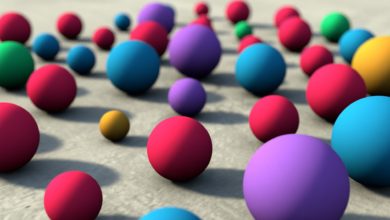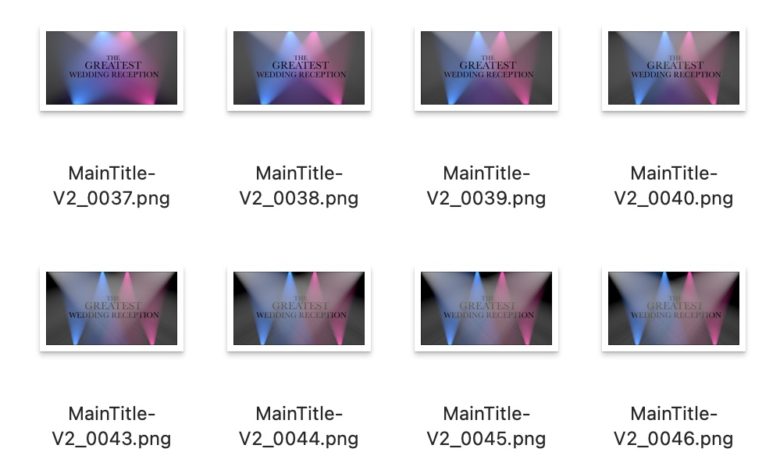
Cinema 4Dを含む多くの3DCGソフトウェアはキーフレームのツールが用意されているため、簡単にアニメーションを作成することができます。
キーフレームはカメラやオブジェクトを動かしたり、アニメーションに必要な動きを加えることが出来るのですが、Cinema 4Dで通常の方法でレンダリングを行うと1フレームのみの書き出しになるので、シーン全体をレンダリングすることが出来ません。
Cinema 4Dで1フレームではなくシーン全体を動画としてレンダリングを行うにはどうすれば良いのか、こちらの記事で詳しく説明していきます。
プロジェクトを用意する
Cinema 4Dで動画として書き出すにはキーフレームなどが含まれたプロジェクトを用意する必要があります。今回のチュートリアルで使用するシーンは、以下のようなタイトルアニメーションのもの。

テキストをフレームの中央に配置し、上下にあるライトオブジェクトがタイトルを照らすシーンになっています。こちらのレンダラーはRedshiftを使用していますが、どのレンダラーを使っても基本的に同じ方法でのレンダリングになります。
フレームの確認
レンダリングを行う前に、プロジェクトのフレームレートやシーンの長さを確認しましょう。
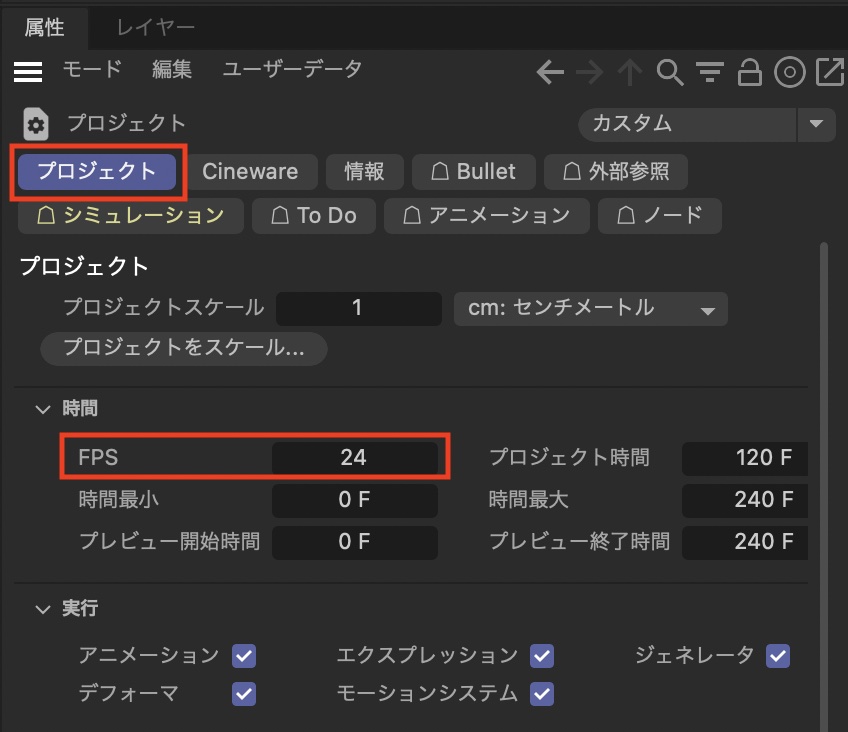
プロジェクトのフレームレートは「Control(Command) + D」または属性マネージャの「モード」から「プロジェクト」を選択してプロジェクト設定を開くと「FPS」の項目があるので、そこでプロジェクト全体のフレームレートを変更または確認を行えます。可能であればシーンにアニメーションを加える前にフレームレートを設定することをおすすめします。
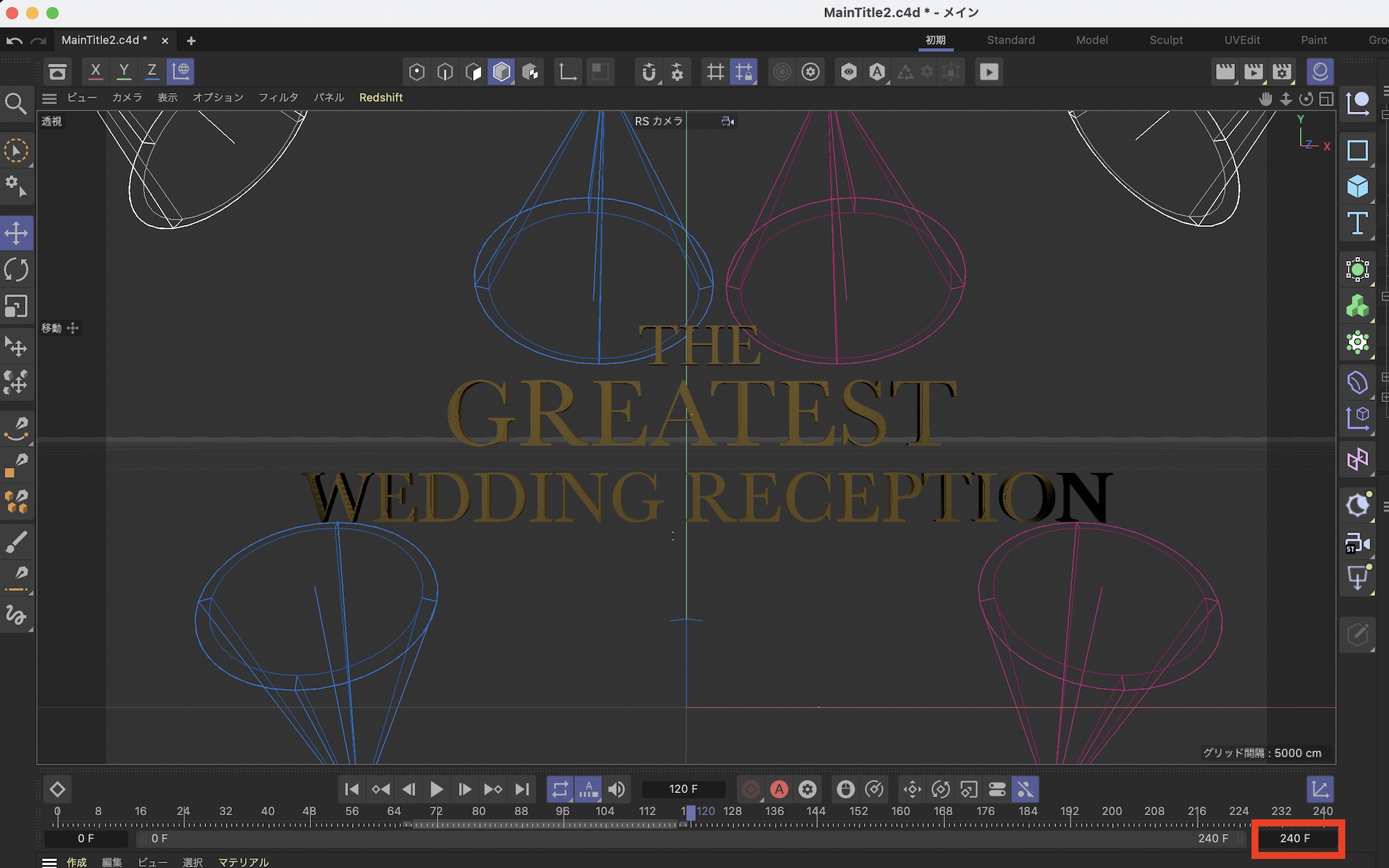
次にシーン全体のフレームを調整します。今回は10秒のシーンを書き出したいので、タイムラインにあるフレームの項目から「240F」に設定しました。
レンダリング設定
キーフレームの追加やフレームレートの調整などを完了させて、レンダリングする準備が整ったら、レンダリング設定を開きましょう。
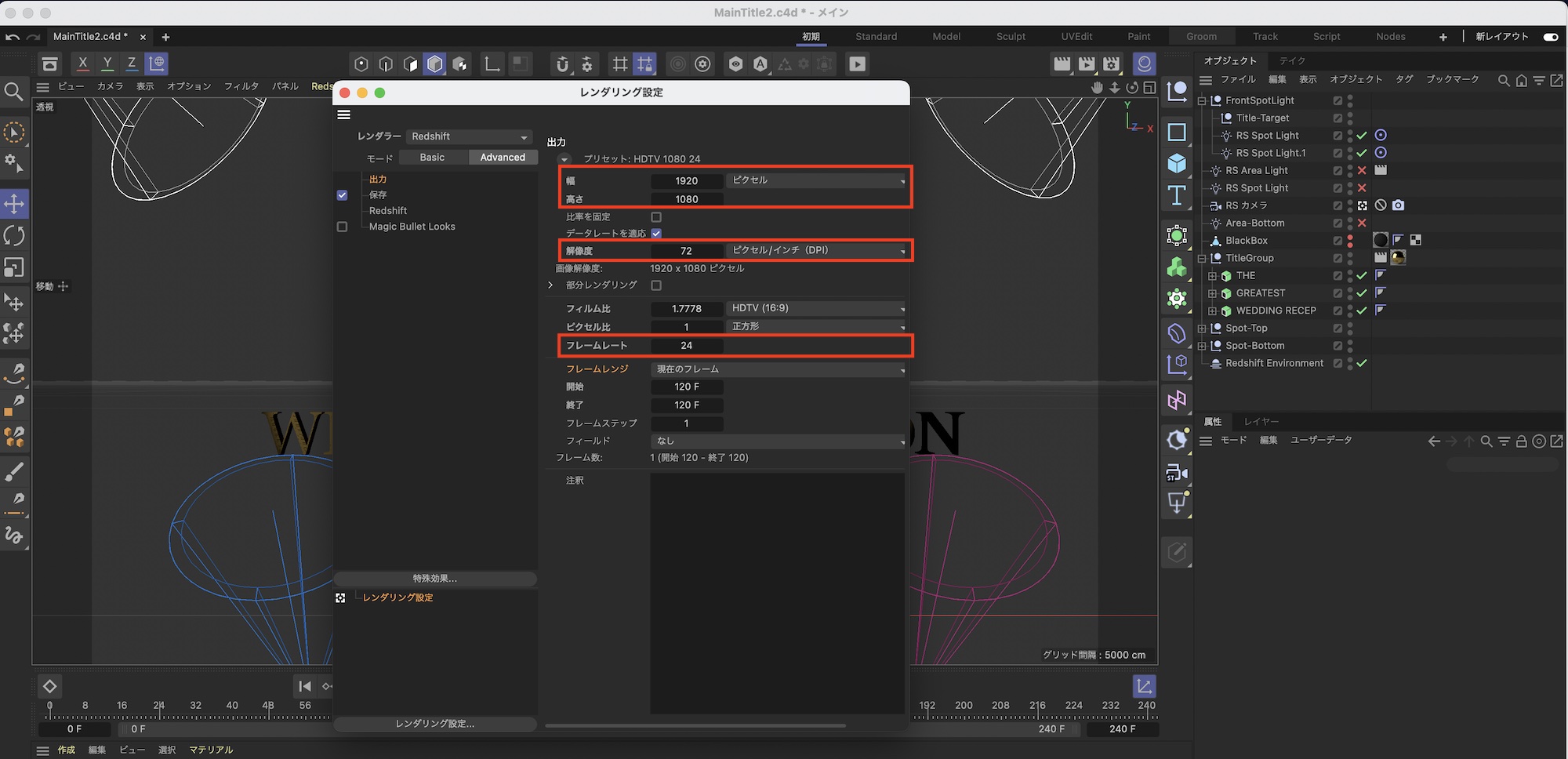
「幅」、「高さ」、「解像度」、「フレームレート」が正しく設定してあるかを確認し、「フレームレンジ」の項目を「全てのフレーム」または「手動」を選択して、「開始」、「終了」の項目にフレーム数を入力してレンダリングを行う範囲を指定すると良いでしょう。
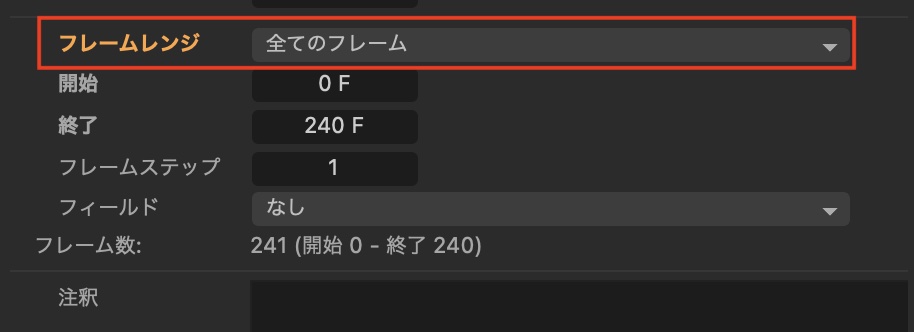
「保存」の項目ではレンダリング完了後の保存先やフォーマットを指定します。動画として書き出す際はファイルの保存先が必要なので、「ファイル」の項目からフォルダを指定しましょう。
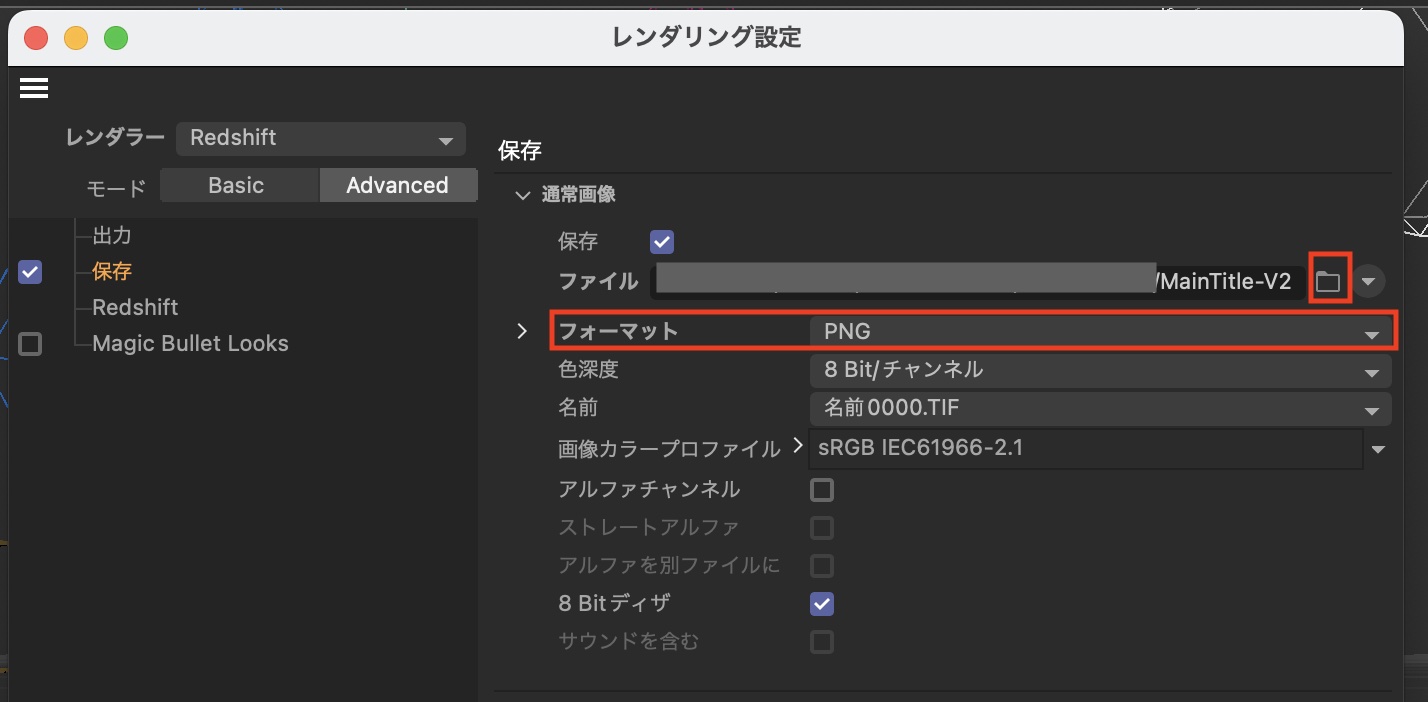
「フォーマット」の項目では「MP4」や「MOV」など動画フォーマットの項目が用意されているのですが、筆者的には動画フォーマットではなく「TIF」や「PNG」といったイメージシーケンスとしてレンダリングを行うことをおすすめします。
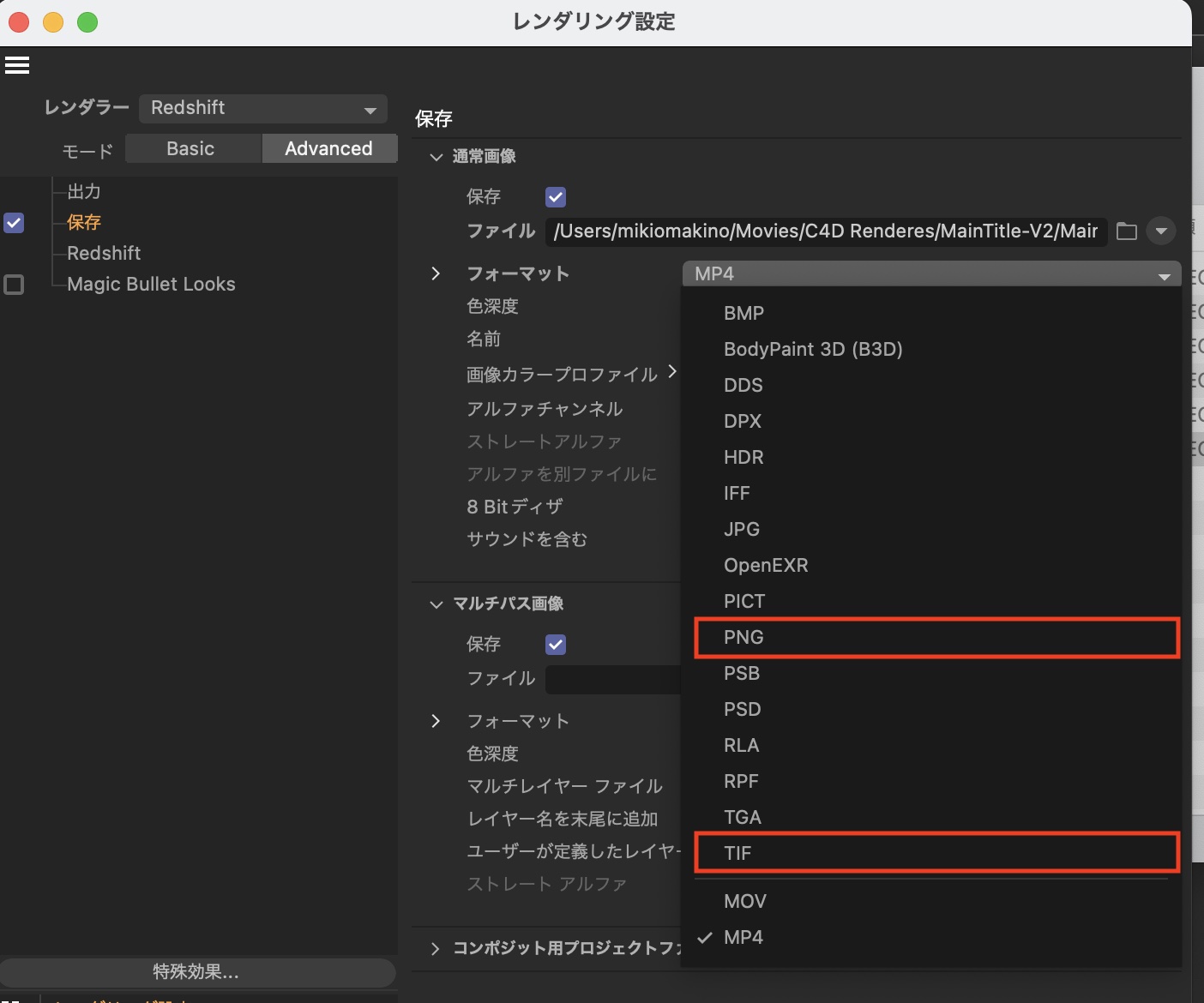
MP4などの動画フォーマットでのレンダリングを行うと、ソフトウェアがクラッシュした場合また最初のフレームからレンダリングを行うというリスクがあるので、レンダリングに失敗しても途中のフレームから始められるように「TIF」や「PNG」を選ぶのがベストです。
レンダリングを行う
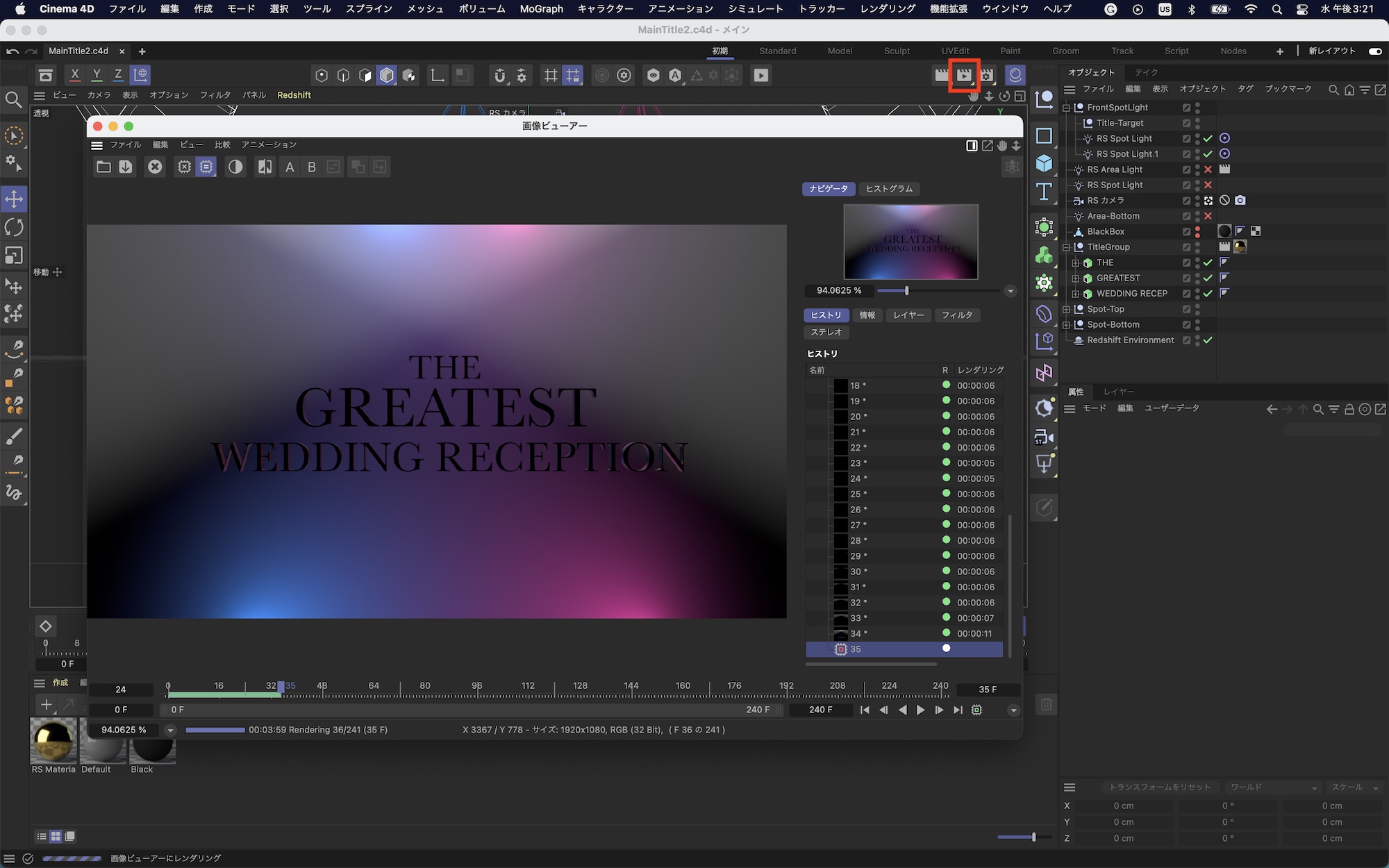
レンダリングの設定を行った後は画像ビューアのアイコンをクリックしてレンダリングを開始します。
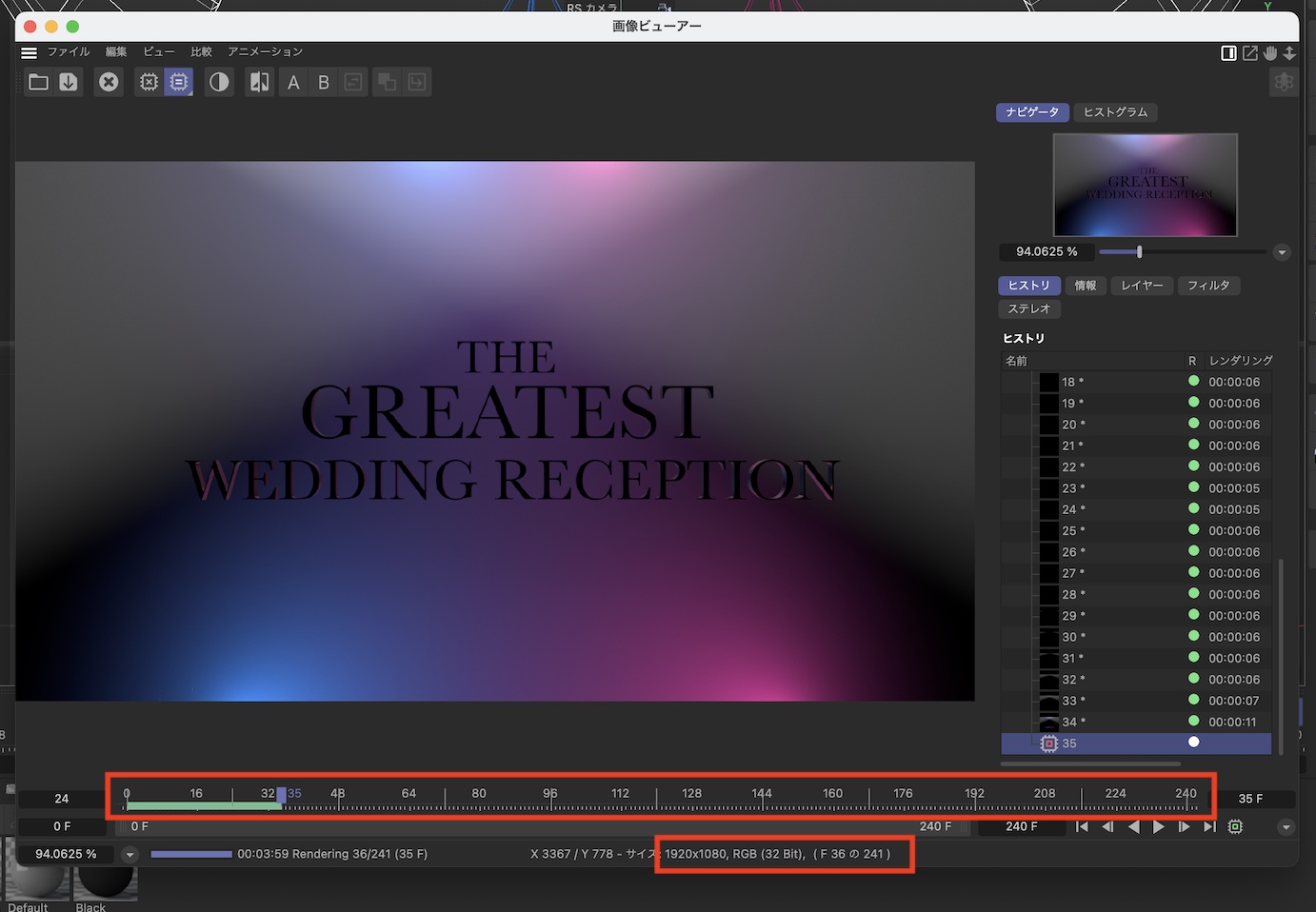
画像ビューアのタイムラインには緑色の線が現れ、これはレンダリングを完了したフレームになります。また、下の方には現在レンダリング中のフレームと残りのフレームを表示してくれるので、ヒストリにあるフレームごとのレンダリング時間から残りのレンダリング時間を予想できると思います。
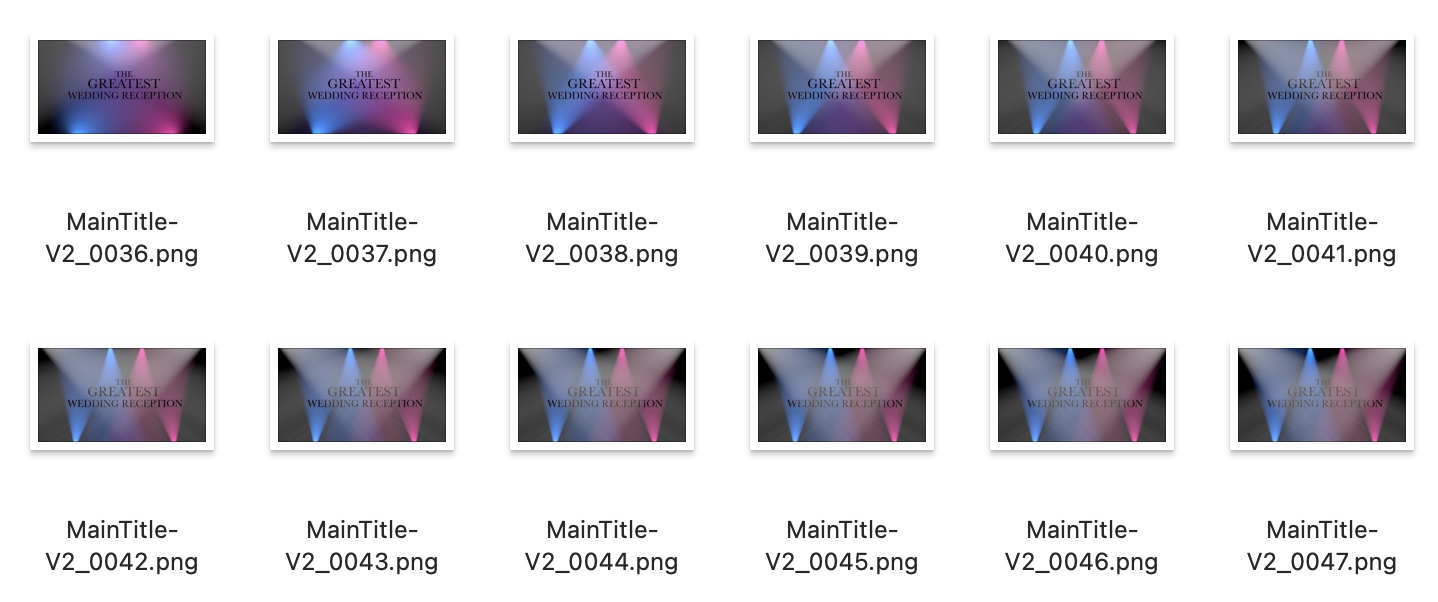
今回はPNG形式のイメージシーケンスとしてレンダリングを行ったので、保存先のフォルダを確認してみると、無事1フレームずつ書き出されています。
イメージシーケンスを編集アプリに追加する
TIFやPNG形式でレンダリングした場合、一度Adobe After EffectsやPremiere Pro、Final Cut Proといった映像編集アプリに追加して動画として書き出すと良いでしょう。こちらの項目ではよく使われる編集アプリでイメージシーケンスを動画に変換する方法を紹介します。
After Effects
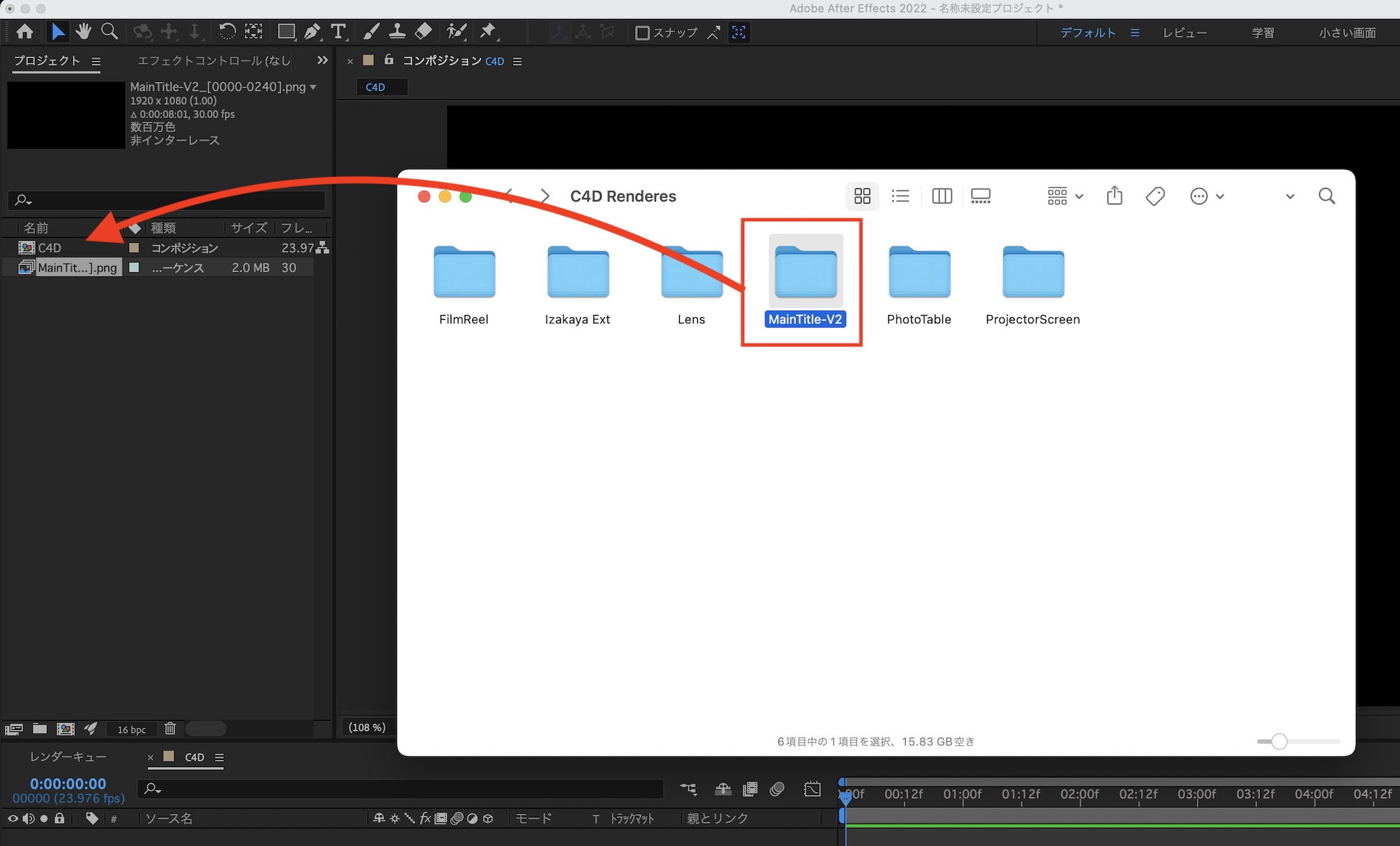
イメージシーケンスの入ったフォルダをそのままAfter Effectsのプロジェクトウィンドウにドラッグ・アンド・ドロップし、シーケンスを右クリック、「フッテージを変換」、「メイン」をクリックします。
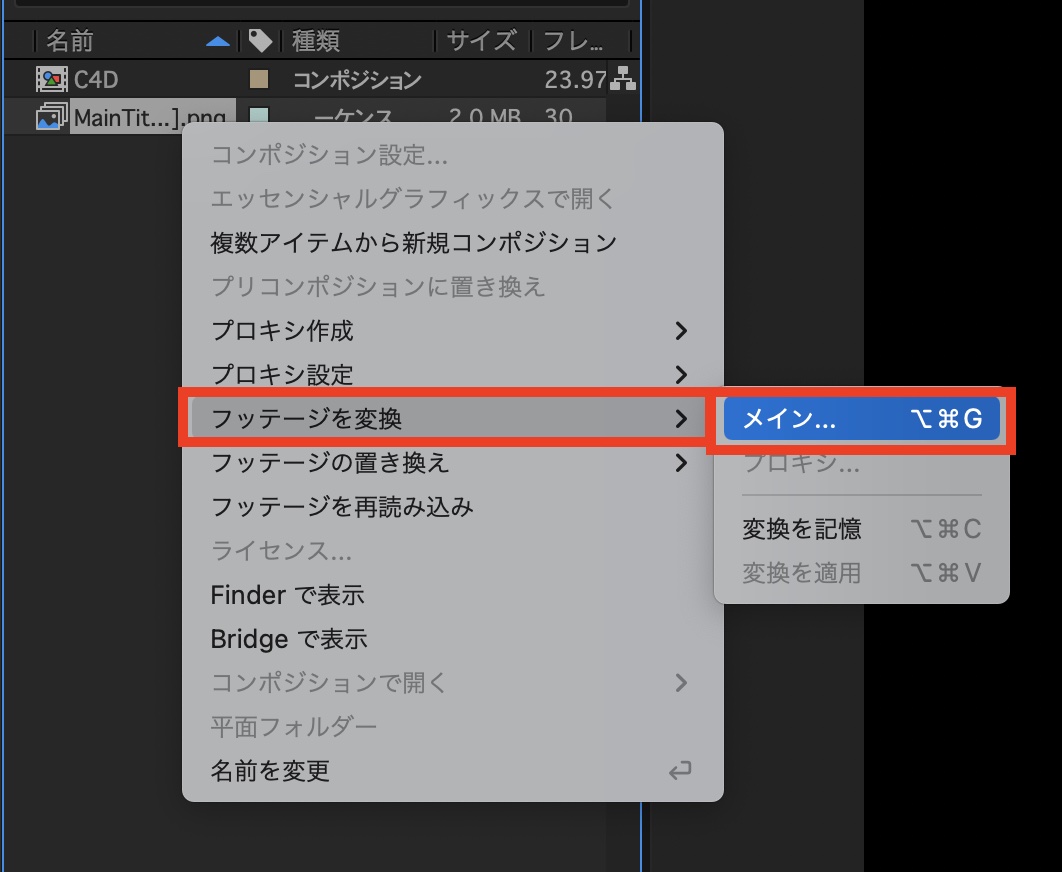
メインオプションの中にある「予測フレームレート」の部分にCinema 4Dで指定したシーンのフレームレートを入力し、「OK」をクリック。
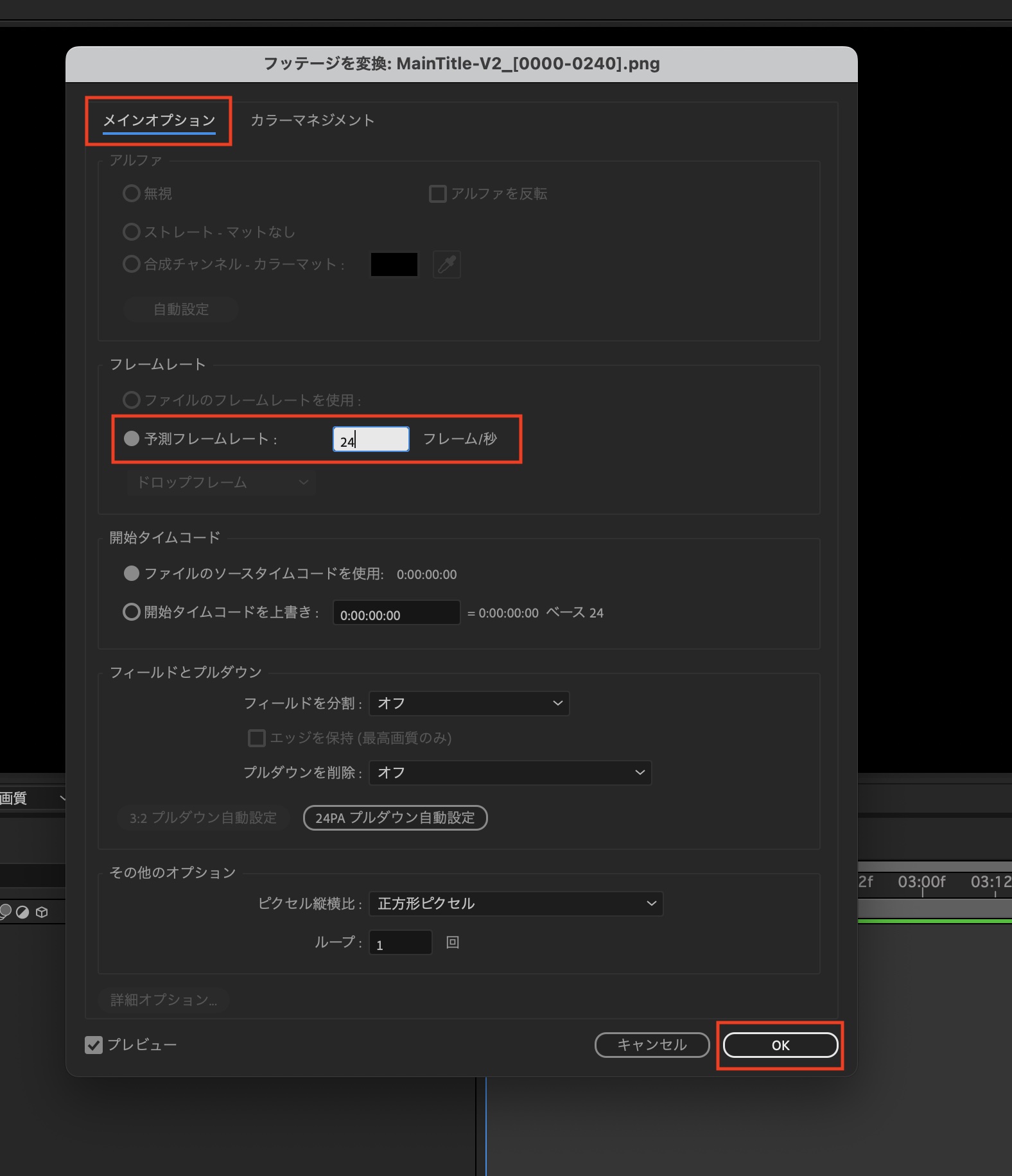
新規コンポジションを作成し、イメージシーケンスをコンポジションの中に追加します。その後はレンダーキューに追加して動画を書き出すと良いでしょう。
Premiere Pro
Premiere Proのプロジェクトウィンドウを右クリックして「読み込み」を選択します。
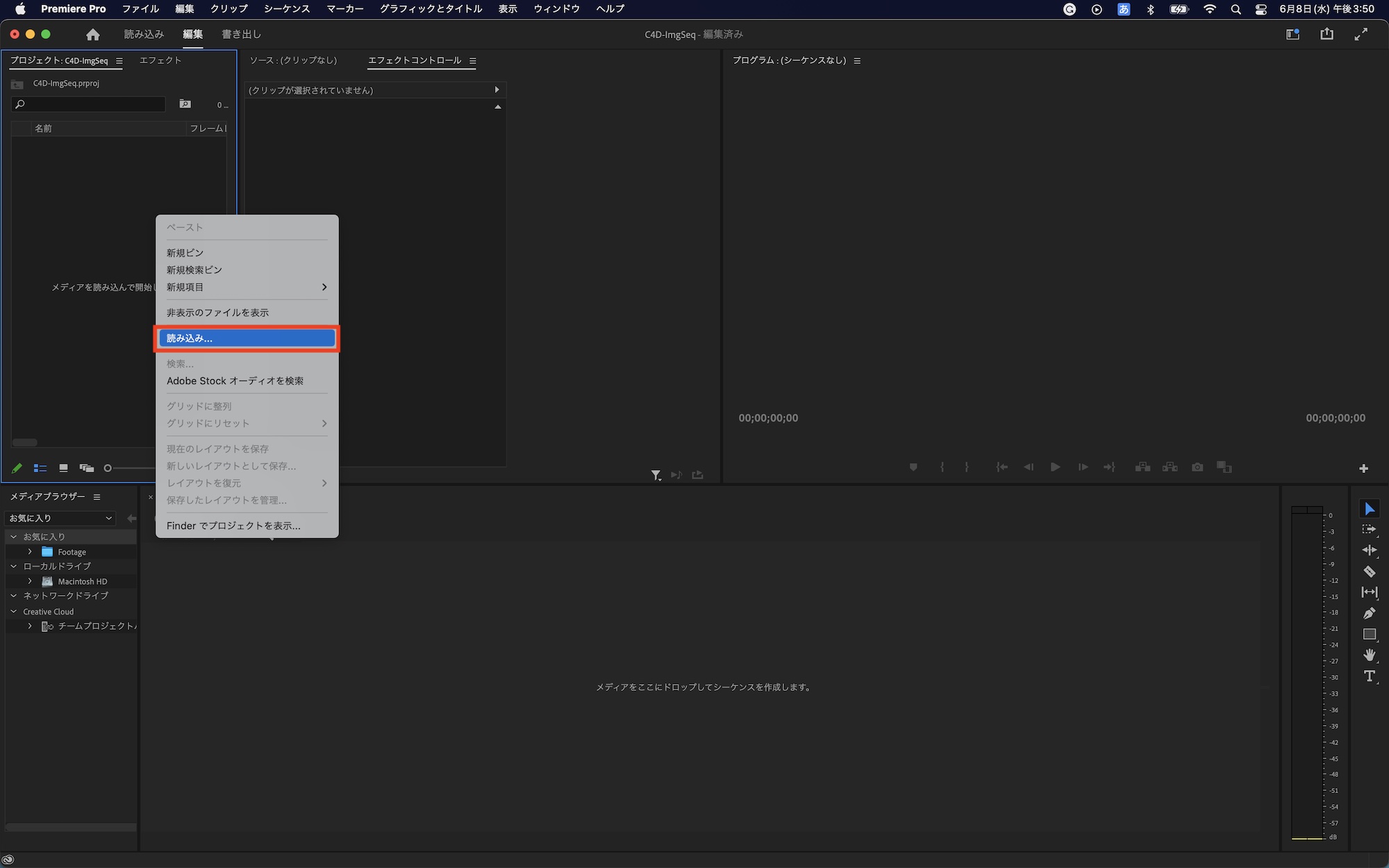
イメージシーケンスの最初のフレームを選択した状態で、「オプション」をクリックして「画像シーケンス」にチェックを入れたら「読み込み」をクリックしましょう。
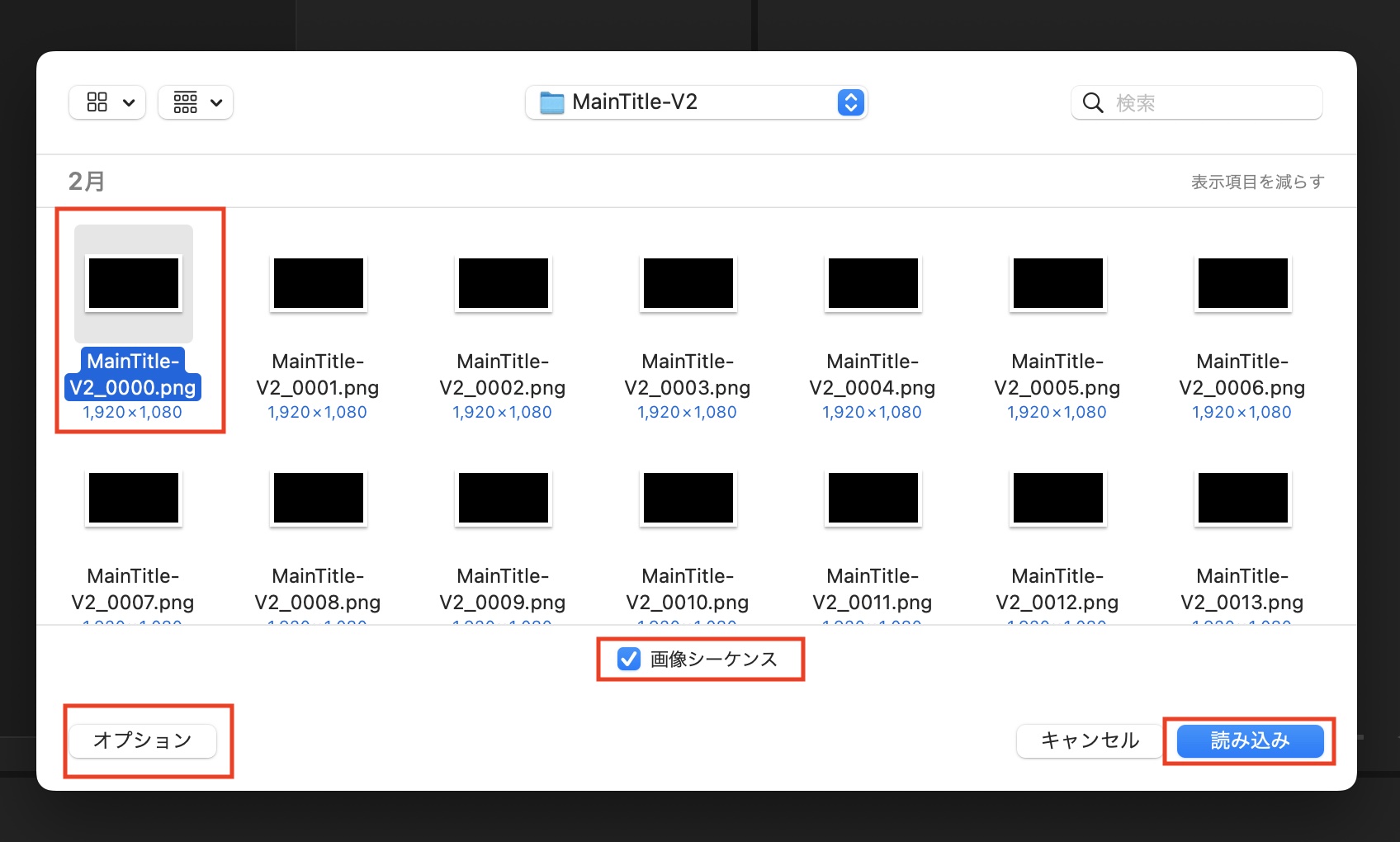
イメージシーケンスは読み込まれましたが、正しいフレームレートにはなっていないので、イメージシーケンスを右クリック「変更」の「フッテージを変換」をクリックします。
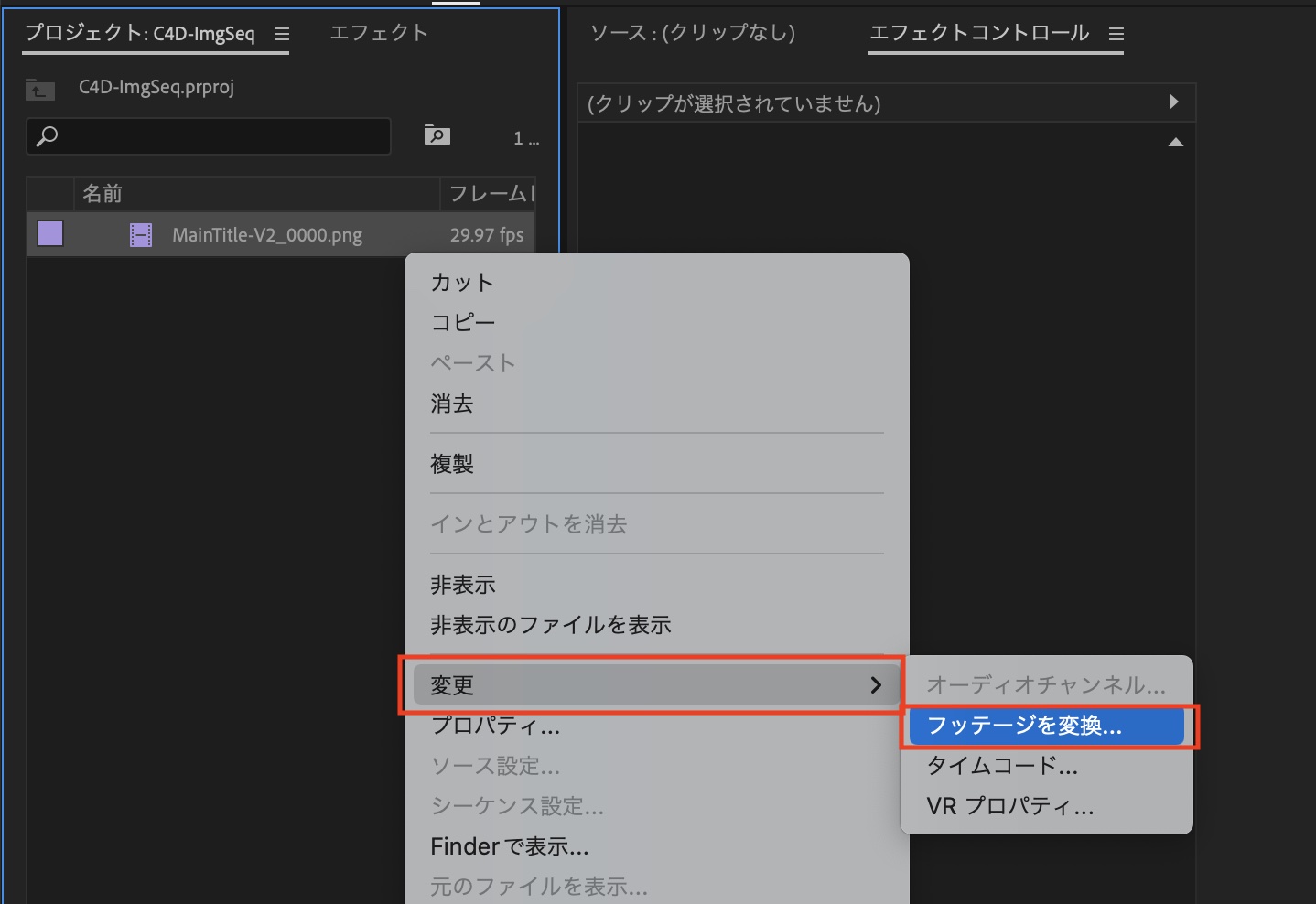
「フレームレートを指定」の項目でCinema 4Dで指定したフレームレートを入力して「OK」をクリックします。
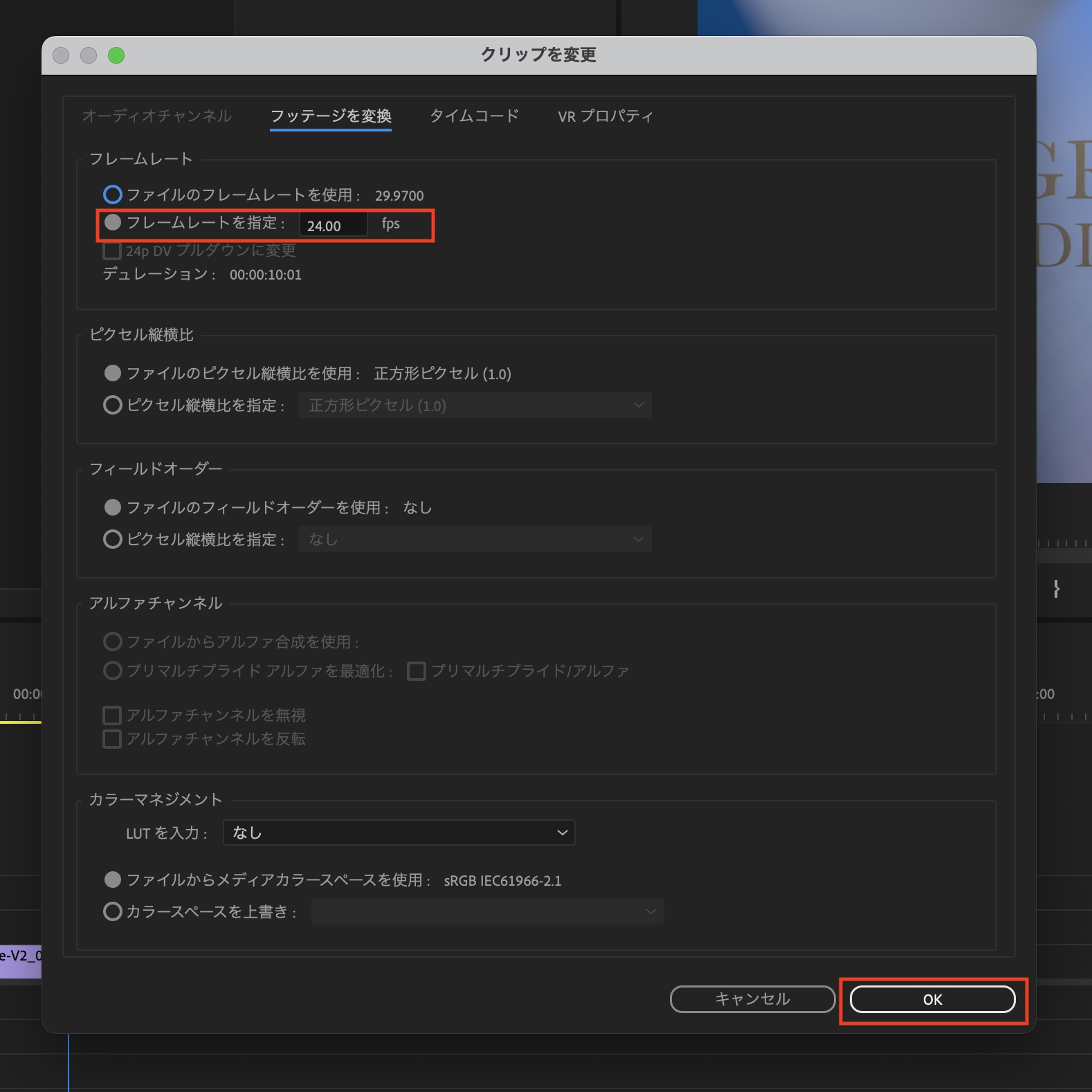
後はシーケンスを新しく作成し、イメージシーケンスを追加した後は必要に応じて書き出すと良いでしょう。
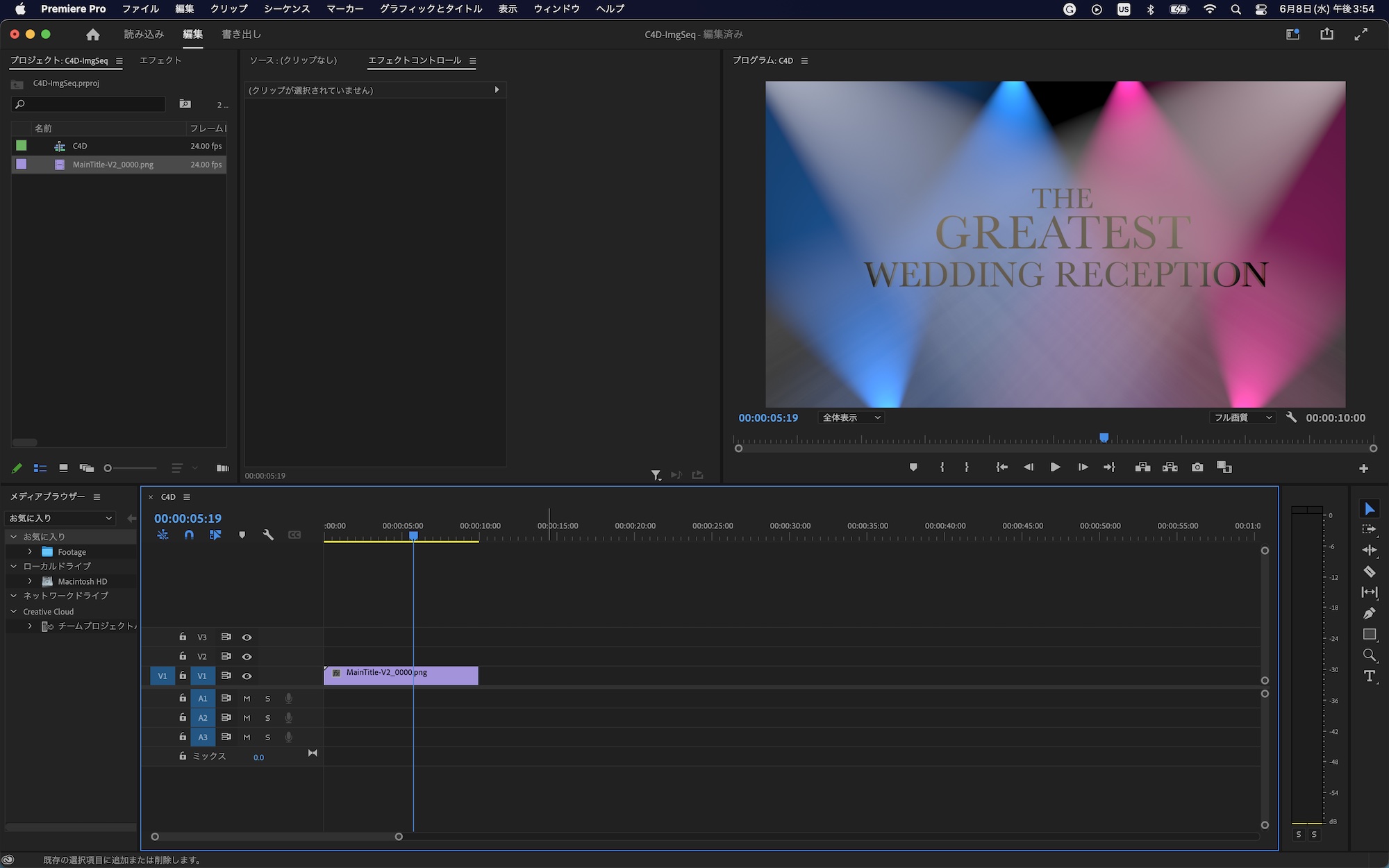
Final Cut Pro
イメージシーケンスのあるクリップのフォルダをイベントにドラッグ・アンド・ドロップして、フレームを全てFinal Cut Proに読み込みます。
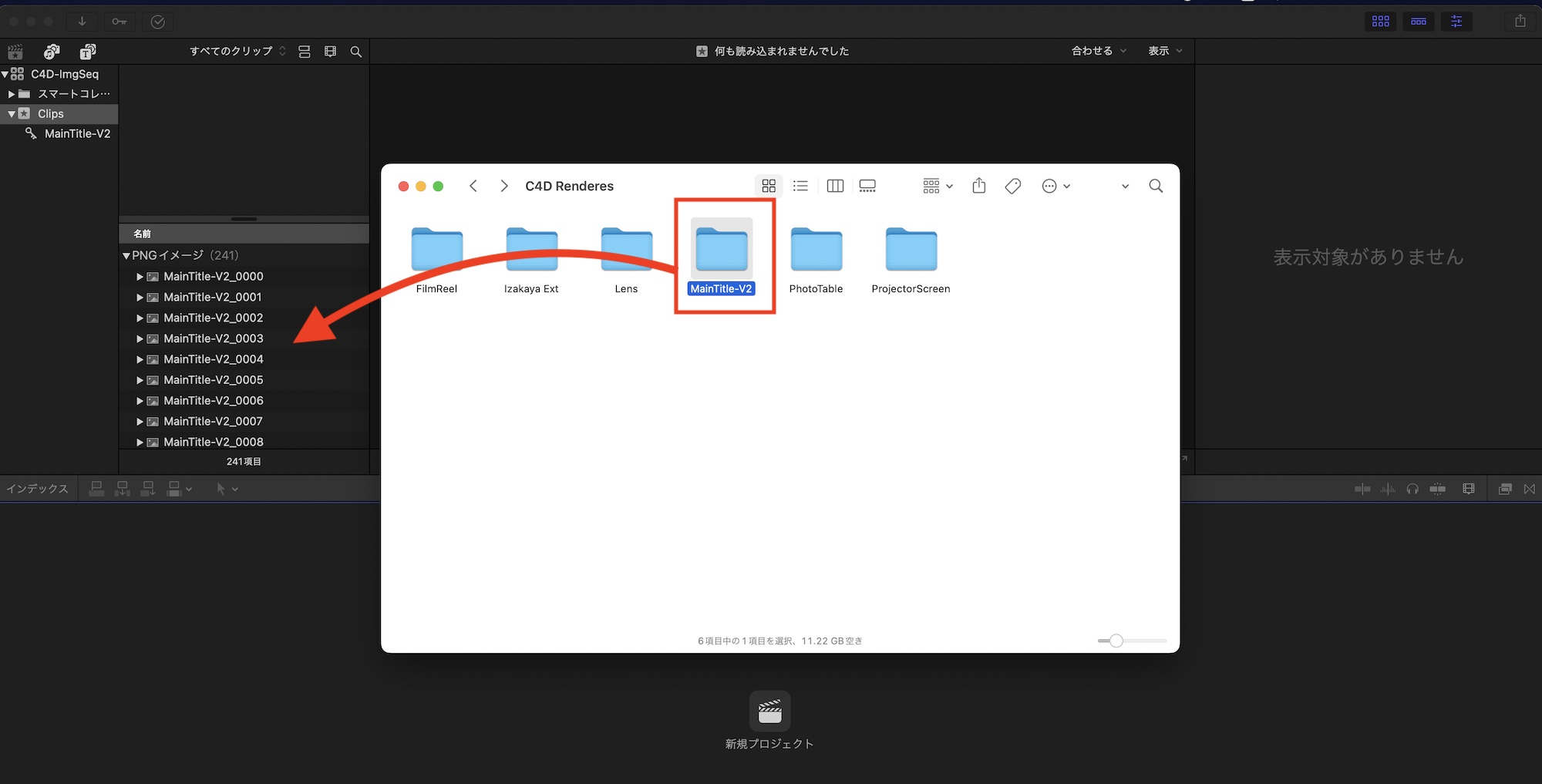
プロジェクトを作成し、フレームレートをCinema 4Dで指定したものを同じものを設定します。
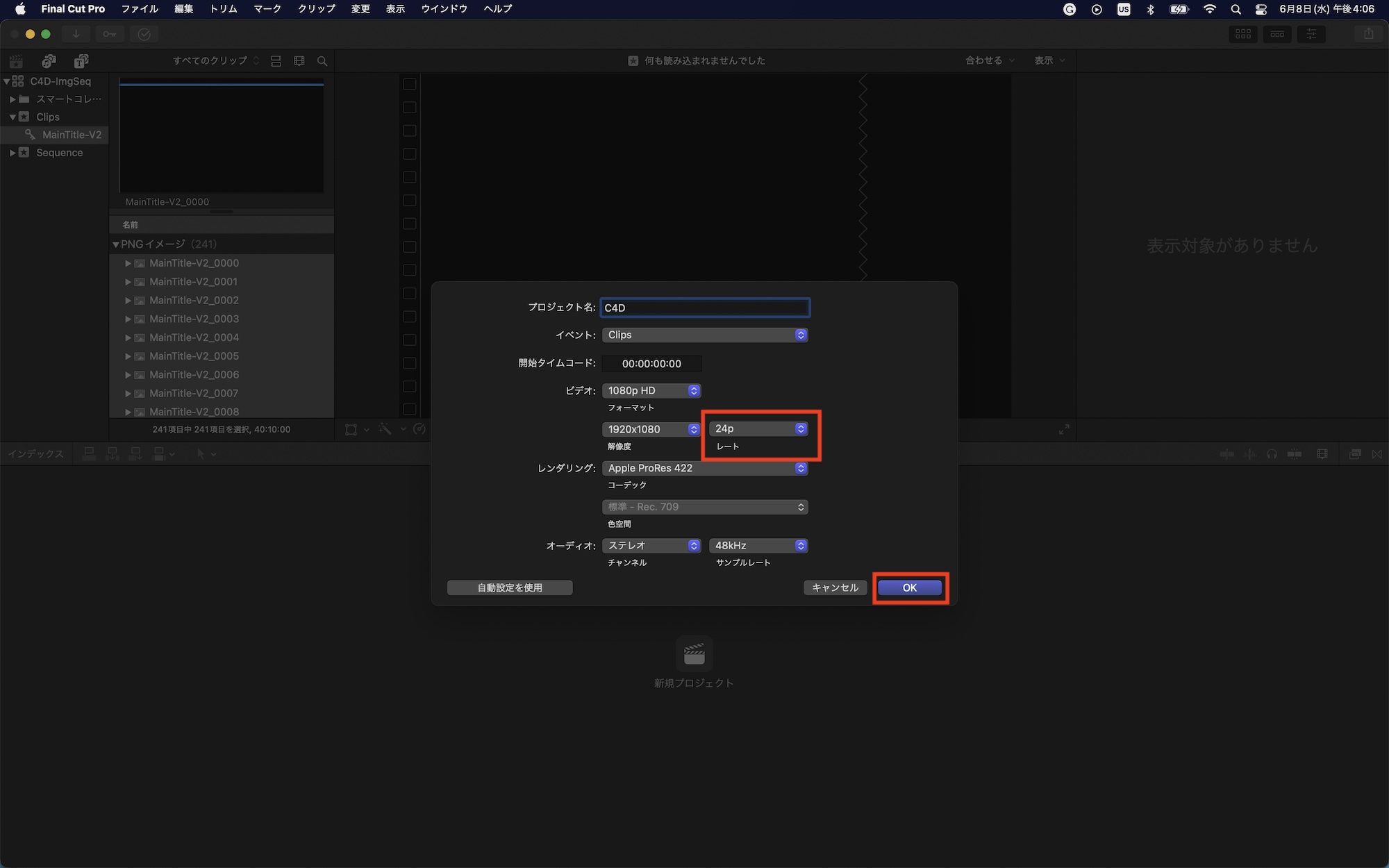
作成したプロジェクトにCinema 4Dでレンダリングした全てのフレームを追加します。
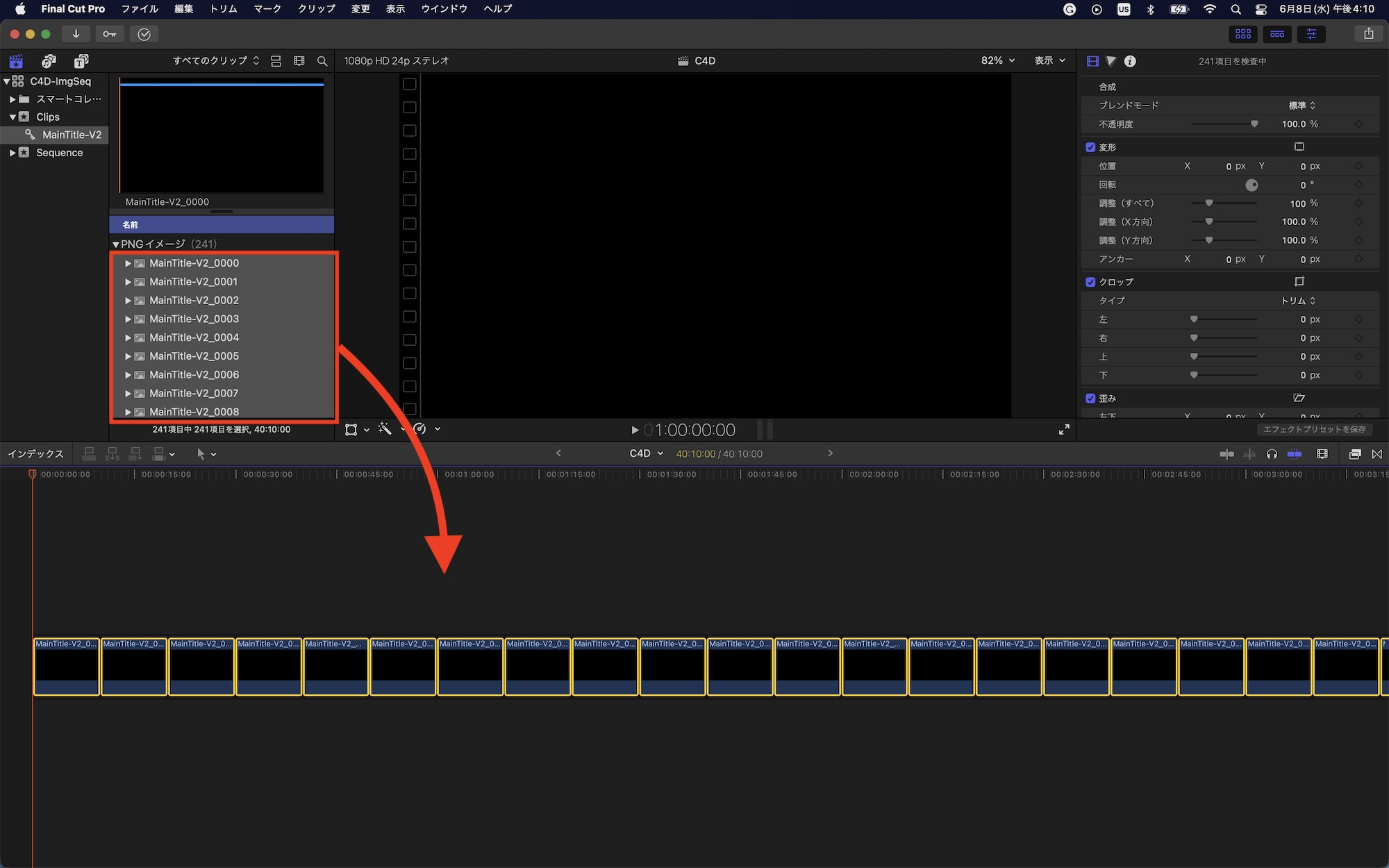
タイムライン上で全てのフレームが選択された状態で上部メニュー、「変更」から「継続時間を変更」をクリックします。
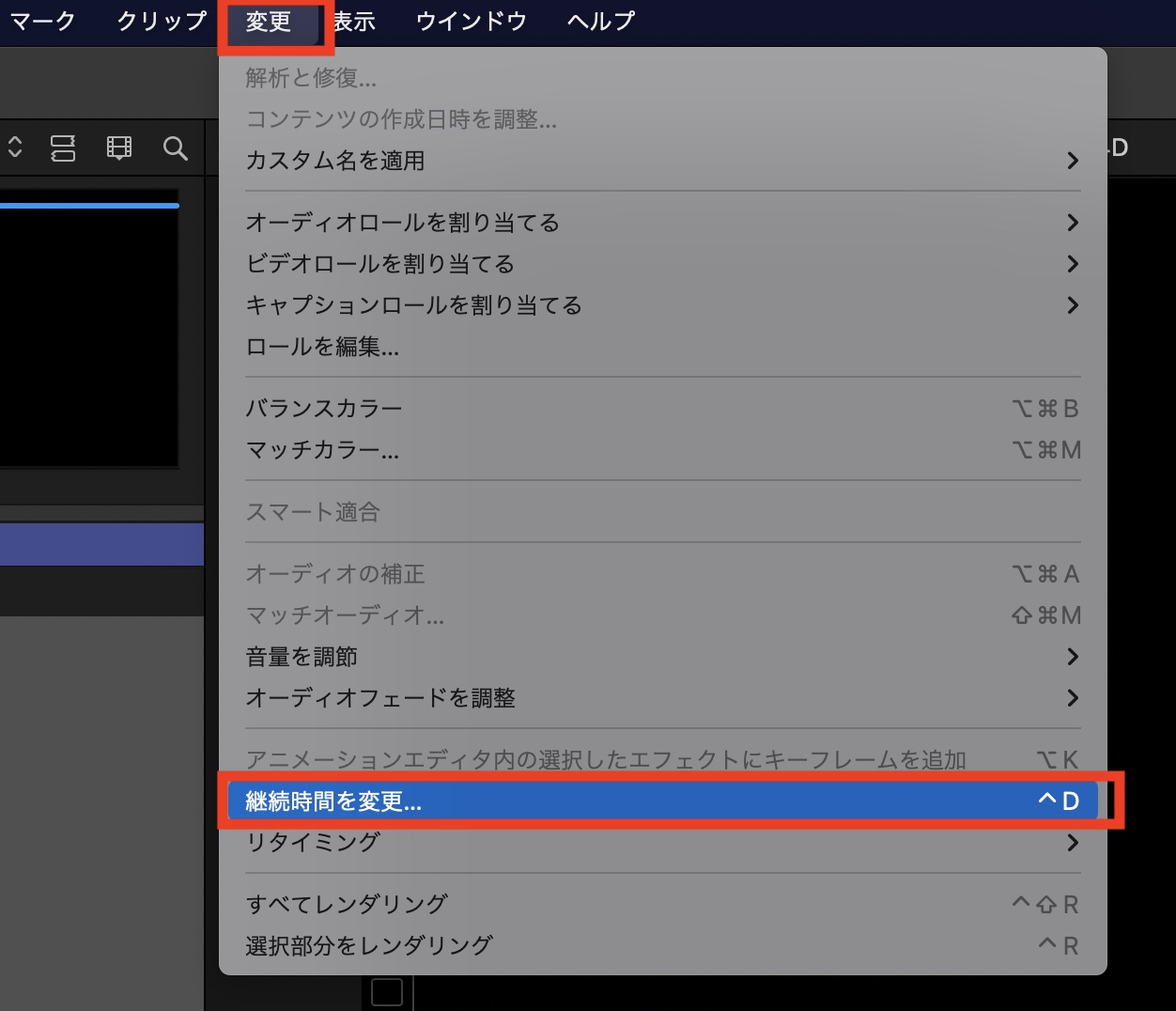
ビューアで時間変更出来る状態になるので1フレームである「1」を入力し、イメージシーケンスの長さを変更します。
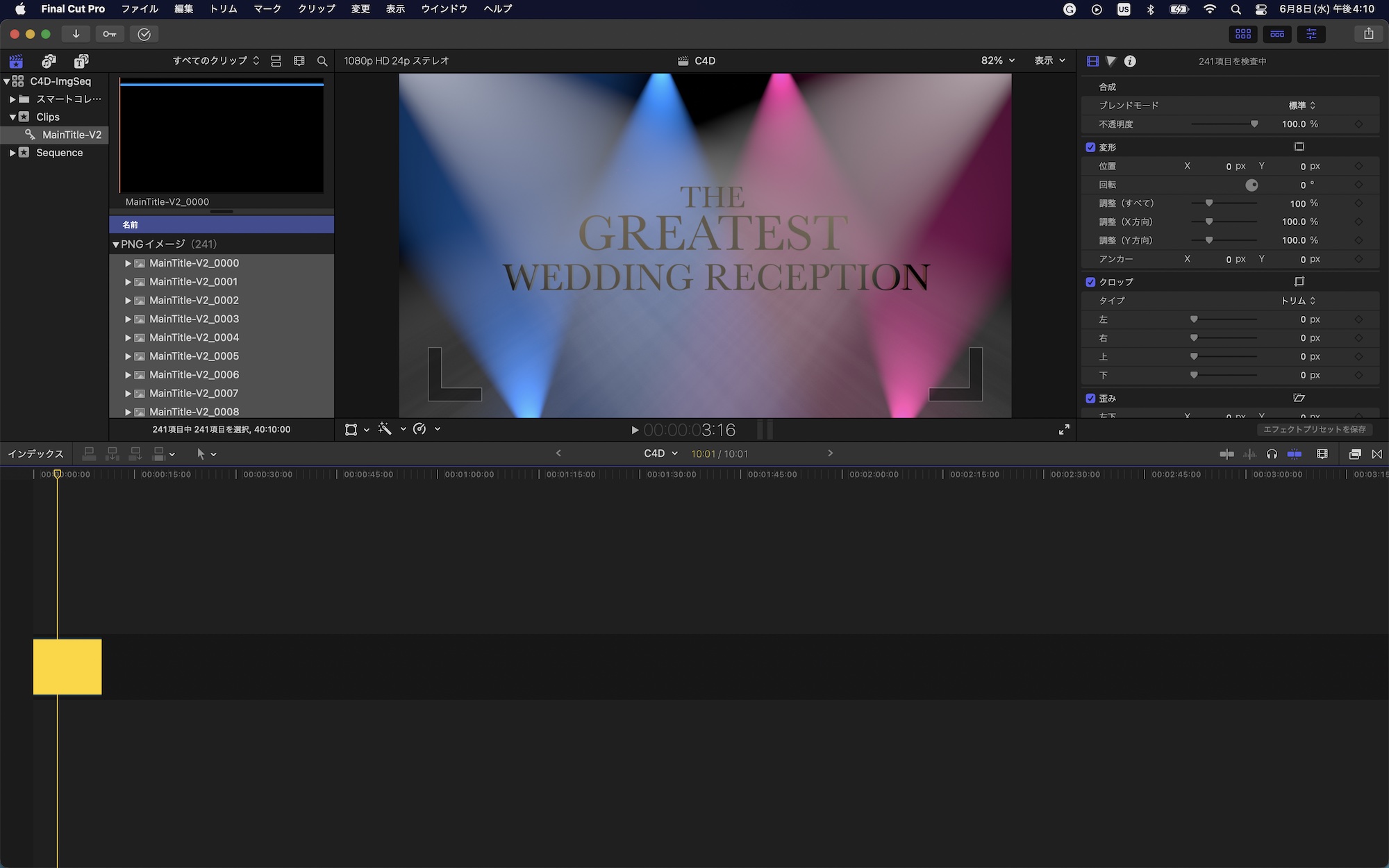
変換されたイメージシーケンスをそのまま書き出すか、複合クリップにして一つのクリップとしてまとめると良いかもしれません。
Cinema 4Dでアニメーションのレンダリングは比較的簡単に出来ますが、レンダリングの時間はシーンの複雑さとレンダリングを行うマシンによって左右されるので、全てのシーンを書き出す前に、1フレームだけ先にレンダリングしてレンダリング時間を予想しながら書き出すことをおすすめします。
(MIKIO)